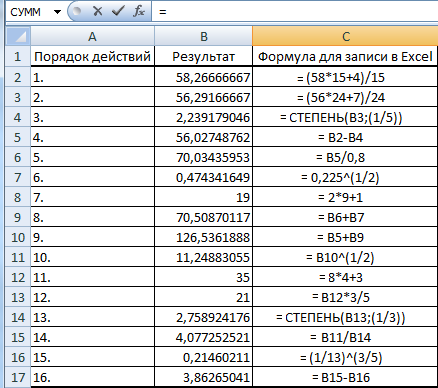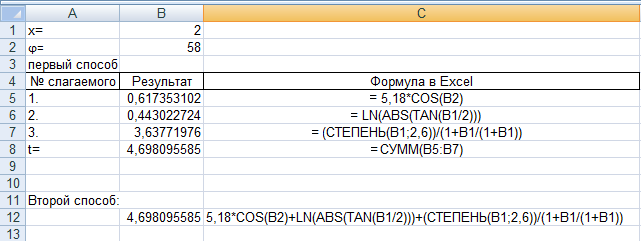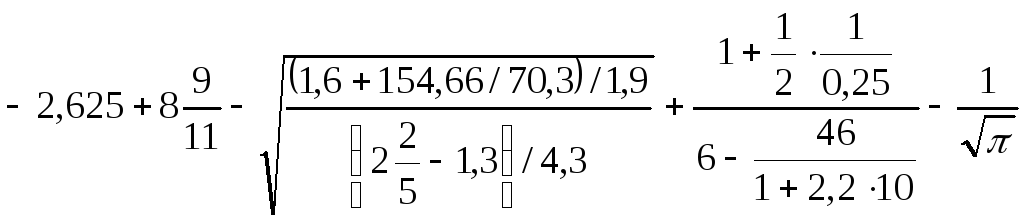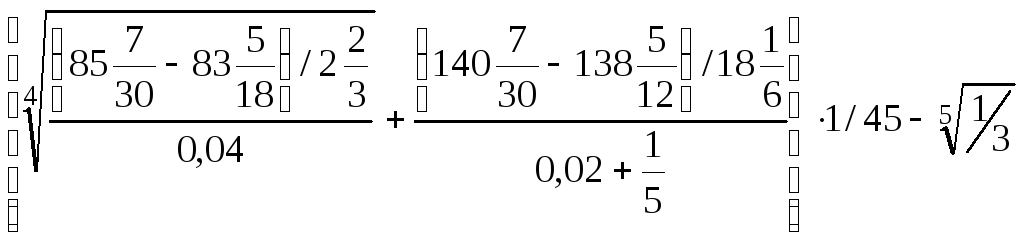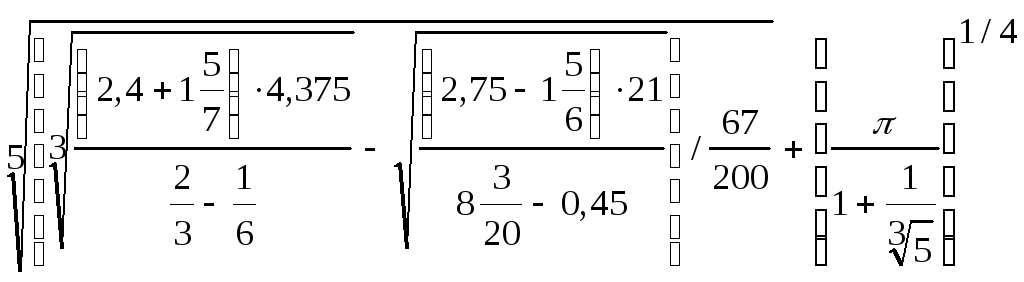Задачи на использование математических функций
Операцию возведения в степень не использовать
-
Известна сторона квадрата. Подготовить лист для расчета его площади.
|
A |
B |
C |
|
|
1 |
Задайте сторону квадрата |
||
|
2 |
Площадь квадрата равна: |
||
|
3 |
|||
|
4 |
-
Известна площадь квадрата. Оформить лист для расчета его стороны.
-
Известна площадь круга. Оформить лист для определения его диаметра.
-
Даны катеты прямоугольного треугольника. Подготовить лист для расчета его гипотенузы. Решение оформить в виде:
|
A |
B |
C |
|
|
1 |
|||
|
2 |
Задайте первый катет |
||
|
3 |
Задайте второй катет |
||
|
4 |
Гипотенуза равна: |
-
Даны стороны прямоугольника. Оформить лист для расчета его диагонали.
-
Известна длина стороны равностороннего треугольника. Оформить лист для определения его высоты.
-
Оформить лист для расчета среднего геометрического двух заданных целых чисел.
-
Даны стороны прямоугольного параллелепипеда. Оформить лист для определения его диагонали.
-
Считая, что Земля – идеальная сфера с радиусом R≈6350 км, определить расстояние от точки, с заданной высотой над Землей до линии горизонта.
-
Оформить лист для расчета периметра прямоугольного треугольника по известным катетам.
-
Известна площадь квадрата. Оформить лист для расчета его диагонали.
-
Даны стороны треугольника. Оформить лист для определения его площади.
-
Известны координаты двух точек на плоскости. Оформить лист для вычисления расстояния между ними.
-
Даны основания и высота равнобедренной трапеции. Подготовить лист для вычисления ее периметра.
-
Треугольник задан координатами своих вершин. Подготовить лист для вычисления его периметра и площади.
-
Подготовить лист для расчета синуса, косинуса, тангенса и котангенса угла, значение которого будет вводиться в одну из ячеек. Рассмотреть 2 варианта:
-
значение угла указывается в радианах;
-
значение угла указывается в градусах.
-
-
Подготовить лист для определения абсолютной величины числа, значение которого будет вводиться в одну из ячеек.
-
Известна диагональ квадрата. Оформить лист для расчета его площади и периметра.
-
Подготовить лист для определения площади ромба по известной длине его стороны и значению внутреннего угла в градусах.
-
Даны стороны параллелограмма и значение одного из внутренних углов (в градусах). Подготовить лист для определения площади параллелограмма.
-
Даны стороны треугольника и угол между ними (в градусах). Подготовить лист для определения площади треугольника.
-
Дано основание равнобедренного треугольника, а также угол при основании. Подготовить лист для определения периметра треугольника. Функции КОРЕНЬ и СТЕПЕНЬ и операцию возведения в степень не использовать.
-
Известны размеры большего основания и боковой стороны равнобедренной трапеции, а также угол при большем основании. Подготовить лист для определения периметра трапеции. Функции КОРЕНЬ и СТЕПЕНЬ и операцию возведения в степень не использовать.
-
Дано основание равнобедренного треугольника, а также угол при основании. Подготовить лист для вычисления площади треугольника.
-
Подготовить лист для определения угла по известному значению его:
-
Синуса;
-
Косинуса;
-
Тангенса;
-
Котангенса.
-
Во всех случаях определить величину угла в радианах и градусах.
-
Известны длины сторон равнобедренного треугольника. Подготовить лист для вычисления его внутренних углов (в градусах).
-
Известны размеры оснований и боковой стороны равнобедренной трапеции. Подготовить лист для вычисления угла (в градусах) при большем основании.
-
Даны стороны a, b, c треугольника. Подготовить лист для вычисления его углов (в градусах) по теореме косинусов:
A=arcos(b2 + c2 – a2)/2bc
-
Даны катеты прямоугольного треугольника. Подготовить лист для вычисления острых углов треугольника (в градусах).
-
Даны основание и высота равнобедренного треугольника. Подготовить лист для вычисления угла (в градусах) при основании.
-
Известны размеры диагоналей ромба. Подготовить лист для вычисления его внутренних углов (в градусах).
-
Даны координаты на плоскости двух точек. Подготовить лист для вычисления угла наклона к оси абсцисс прямой, соединяющей эти точки.
-
Подготовить лист для нахождения десятичного логарифма числа, которое будет указываться в одной из ячеек.
-
Подготовить лист для нахождения натурального логарифма числа, которое будет указываться водной из ячеек.
-
Подготовить лист для вычисления значений eπ и πe.
-
Дана гипотенуза прямоугольного треугольника, а также один из его острых углов (в градусах). Подготовить лист для вычисления катетов этого треугольника.
-
Известна длина диагонали прямоугольника, а также угол ее наклона к большей стороне прямоугольника. Оформить лист для расчета площади и периметра прямоугольника.
-
Известны размеры большего основания и боковой поверхности равнобедренной трапеции, а также угол при большем основании. Подготовить лист для вычисления периметра и площади трапеции. Функции КОРЕНЬ и СТЕПЕНЬ и операцию возведения в степень не использовать.
-
Оформить лист для расчета значения функций
при данных значениях a и b
-
Считая, что Земля – идеальная сфера с радиусом R ≈ 6350 км, подготовить лист для определения расстояния до линии горизонта от точки с высотой над Землей, равной 1, 2, …, 10 км.
-
Получить на листе 10 первых чисел Евклида. Числа Евклида вычисляются по формуле:
Ek = 2k-1(2k-1), k = 1, 2, 3, …
-
Получить на листе 8 первых чисел ферма. Числа Ферма вычисляются следующим образом:
Fk = 2A+1, A = 2k+1, k = 1, 2, 3, …
-
Подготовить на листе таблицу значений функции y = sin(x), где х меняется от 0 до 6,5 радиан с шагом 0,5.
-
Получить на листе таблицу значений sin2, sin3, …, sin20 (значения углов указаны в радианах.
-
Получить на листе таблицу значений tg5, tg6, …, tg15 (значения углов указаны в радианах).
-
Получить на листе таблицу значений тригонометрических функций y = sin(x/2),
y = sin(2x), y = cosx для x, равного 00, 200, 400, …, 7200.
-
Пусть функция y(x) задана таблицей:
|
x |
y |
|
x1 |
y1 |
|
x2 |
y2 |
|
… |
… |
|
xn |
yn |
Значения аргумента х расположены в порядке возрастания, но не обязательно равномерно. Предположим, что точки (хi, уi) последовательно соединены отрезками прямых линий. Угловым коэффициентом каждого отрезка называется дробь:
(yi-1 — yi)/ (xi-1 — xi)
Оформить лист, на котором для каждого отрезка определить:
-
Его угловой коэффициент;
-
Угол наклона к горизонтали (в градусах).
-
Около стены наклонно стоит палка длиной 4,5 м. Один ее конец находится на расстоянии 3 м от стены. Нижний коней палки начинает скользить в плоскости, перпендикулярной стене. Оформить на листе таблицу для определения значения угла между палкой и полом (в градусах) с момента начала скольжения до падения палки через каждые 0,2 м.
-
Плотность воздуха убывает с высотой по закону p=p0e—bz, где p – плотность на высоте b метров, p0 =1,29 кг/м3, z=1,25*10-4. Получить на листе таблицу зависимости плотности от высоты для значений от 0 до 1000 м через каждые 100 м.
-
Получить на листе значения sin1, sin1+sin2, sin1+ sin2+sin3, …, sin1+sin2+…+ sin10. Значения получить в ячейках B2:B11, введя формулу только в одну ячейку и распространив (скопировав) ее на остальные ячейки диапазона.
A
B
C
1
2
1
0,841471
3
2
1,750768
4
3
1,891888
5
4
1,135086
6
5
0,176162
7
6
-0,10325
8
7
0,553733
9
8
1,543091
10
9
1,955209
11
10
1,411188
12
-
Получить на листе значения 1/ sin1, 1/( sin1+sin2), …, 1/(sin1+sin2+…+ sin10).
-
Значения получить С2:С11, введя формулу только в ячейки В2 и С2 и распространив (скопировав) их на остальные ячейки диапазона В2:С11.
|
A |
B |
C |
D |
|
|
1 |
||||
|
2 |
1 |
1,188395 |
||
|
3 |
2 |
0,571178 |
||
|
4 |
3 |
0,528572 |
||
|
5 |
4 |
0,880991 |
||
|
6 |
5 |
5,676604 |
||
|
7 |
6 |
-9,68487 |
||
|
8 |
7 |
1,805925 |
||
|
9 |
8 |
0,64805 |
||
|
10 |
9 |
0,511454 |
||
|
11 |
10 |
0,708623 |
||
|
12 |
-
Получить на листе значения cos1/sin1, (cos1+ cos2, )/ (sin1+sin2), …,( cos1+…+ cos15)/( sin1+…+ sin15).
Значения получить в ячейках F2:F11, введя формулы только в ячейки второй строки и распространив (скопировав) их на остальные ячейки диапазона В2: F11.
|
A |
B |
C |
D |
E |
F |
G |
|
|
1 |
|||||||
|
2 |
1 |
0,642093 |
|||||
|
3 |
2 |
0,070915 |
|||||
|
4 |
3 |
-0,45766 |
|||||
|
5 |
4 |
-1,33865 |
|||||
|
6 |
5 |
-7,01525 |
|||||
|
7 |
6 |
2,669616 |
|||||
|
8 |
7 |
0,863691 |
|||||
|
9 |
8 |
0,215641 |
|||||
|
10 |
9 |
-0,29581 |
|||||
|
11 |
10 |
-1,00444 |
|||||
|
12 |
Литература:
Д.М. Златопольский. Задачник по Excel, 2002, №24. Информатика
Цель работы:
Изучение интерфейса
Microsoft
Excel,
знакомство с математическими функциями
в Excel.
Постановка
задачи:
Вычислить
соответствующее заданному варианту
математическое выражение, приведенное
в приложении 1, двумя способами.
Содержание отчета
Отчет по лабораторной
работе должен содержать титульный лист,
номер, название, цель лабораторной
работы, задание на лабораторную работу,
расчеты в Excel.
Оформление титульного
листа приведено в приложении 3.
Пример выполнения
лабораторной работы:
Рассмотрим два
способа решение математического
выражения (1) с помощью пакета Microsoft
Exсel:
1й способ: расчет
математического выражения с помощью
разделения его на составные части;
2й способ: расчет
всего выражения с помощью одной формулы.

Порядок вычисления
выражения (1) 1-ым способ:
-
Укажем порядок
вычислительных действий в сложном
математическом выражении (на рисунке
33 порядок математических действий
указан красным маркером). -
В соответствии с
указанным порядком с помощью Exсel
рассчитаем каждое действие.
Рисунок
33
Рассчитаем первые
три математические действия, остальные
выполняются аналогично.
На рисунке 34 приведен
подробный расчет математического
выражения (1). Результат находится в
ячейке C17.
Рисунок
34
Общая формула для
вычисления выражения с помощью 2го
способа представлена на рисунке 35.
Результат вычисления представлен на
рисунке 36.
Рисунок
35
Рисунок
36
Лабораторная работа № 2. Относительные ссылки в Excel.
Цель работы:
Изучение интерфейса
Microsoft
Excel,
знакомство с относительными ссылками
в Excel.
Постановка
задачи:
Вычислить
соответствующие заданному варианту
математические выражения с параметрами
двумя способами. Соответствующие
варианту выражения приведены в приложении
2.
Содержание отчета
Отчет по лабораторной
работе должен содержать титульный лист,
номер, название, цель лабораторной
работы, задание на лабораторную работу,
расчеты в Excel.
Оформление титульного
листа приведено в приложении 3.
Пример выполнения
лабораторной работы:
Рассмотрим два
способа решение математического
выражения (2) с помощью пакета Microsoft
Exсel.

Параметры выражения
2.1 следует занести в ячейки. Данные
выражения можно решить двумя способами:
1 Способ: Разбить
выражение на слагаемые, рассчитать
отдельные слагаемые,после сложить.
2 Способ: Рассчитать
общее выражение.
На рисунке 37
представлены решения примера 2.1 первым
и вторым способами.
На рисунке 38
представлены решения примера 2.2 первым
и вторым способами.
Рисунок 37
Рисунок
38
Приложение 1
10.
11.
12.
13.
15.
17.
18.
19.
20.
21.
22.
26.
28.
Приложение
2
1.
1)
;
2)
2.
1)
;
2)
, где
= 15
3.
1)
;
2)
4.
1)
;
2)
5.
1)
;
2)
6.
1)
, где b
= sin 20
;
2)
7.
1)
;
2)
, где
= 28
8.
1)
;
2)
, где
= 58
9.
1)
;
2)
10.
1)
;
2), где
= 14
11.
1)

2)
12.
1)
;
2)
13.
1)
;
2)
, где
= 40
14.
1)
,
2)
15.
1)
;
2)
, где
= 15
16.
1)
;
2)
17.
1)
;
2)
18.
1)
2)
19.
1)
;
2)
20.
1)
;
2)
21.
1)
;
2)
22.
1)
;
2)
23.
1)
;
2)
24.
1)
;
2)
25.
1)
;
2)
26.
1)
;
2)
27.
1)
;
2)
28.
1)
;
2)
29.
1)
;
2)
30.
1)

2)
31.
1)

2)
32.
1)
, где с = sin 88
;
2)
33.
1)
, где
= 88
;
2)
34.
1)
, где
= 28
;
2)
35.
1)

= 58
,
2)
Содержание
Введение 1
1.Работа
в Excel – описание интерфейса 1
2.Форматирование
чисел и текста в Excel 8
3.Арифметические
вычисления 13
3.1.Ввод
и редактирование формул 13
3.2.Мастер
функций 15
3.2.1.Синтаксис
функций 16
3.2.2.Использование
аргументов 17
3.2.3.
Типы аргументов 18
3.2.3.1.Числовые
значения 18
3.2.3.2.Текстовые
значения 18
3.2.3.3.Логические
значения 19
3.3.Математические
функции 20
3.4.Автозаполнение 23
3.5.
Абсолютные и относительные ссылки 27
Приложение
1 36
Приложение
2 43
1Экспоненциальная
запись есть
способ записи чисел с оставлением
только одной цифры перед десятичным
знаком и с использованием степеней 10
(числа с плавающей запятой). Для чисел,
больших 10, степени 10 всегда будут
положительными, для чисел меньших 10,
степени 10 будут отрицательными, что
означает деление числа на степень 10.
52
Соседние файлы в папке Информатика
- #
- #
- #
- #
Тема урока: Ввод математических формул и
функций и вычисление по ним в Microsoft Excel. Практическая работа «Решение
несложных практических расчётных задач».
Класс
9
Цель урока: научить учащихся
решать математические задачи (финансовая математика) посредством функций и
формул табличного процессора MS Excel.
Задачи урока:
Образовательные:
Обобщение
основных понятий электронной таблицы Excel.
Изучение
правил записи формул в Excel.
Изучение
встроенных функций в табличном процессоре.
Формирование
информационной и финансовой грамотности.
Развивающие:
Развитие
умения обобщать полученные знания и последовательно их применять в процессе
выполнения работы.
Развитие
умения пользоваться различными функциями в ходе вычислений по формулам.
Развитие
умений правильно составлять и записывать формулы при математических расчетах.
Воспитательные:
Привитие
навыков вычислительной работы в ЭТ Excel.
Воспитание
аккуратности и точности при записи математических формул.
Ожидаемые результаты:
Изучив
тему урока и выполнив практическую работу, учащиеся научатся:
-составлять
и заполнять таблицу данными;
-использовать
в таблице простые формулы;
-решать
несложные практические расчетные задачи; решать
задачи, связанные с отношением, пропорциональностью величин, дробями,
процентами; пользоваться оценкой и прикидкой при практических расчетах;
интерпретировать результаты решения задач с учётом ограничений, связанных с реальными
свойствами рассматриваемых объектов с помощью табличного процессора.
Тип
урока: комбинированный.
План урока
I.
Организационный момент
II.
Мотивация учащихся
III.
Активизация опорных ЗУН учащихся
IV.
Приобретение новых умений и навыков.
V.
Практическая работа.
VI.
Подведение итогов, выставление оценок.
Ход урока
I.
Организационный момент (1 минута).
II.
Учитель создаёт проблемную ситуацию в
начале урока (4 минуты).
Ребята,
а как вы думаете, может ли табличный процессор MS Excel,
который мы сейчас изучаем, помочь вам, например, при подготовке к школьным
экзаменам?
Заслушиваются
ответы учеников. Учитель просит вспомнить учащихся основное назначение
табличного процессора – автоматизация расчетов данных. Приходим к выводу,
что может помочь. Очевидно, например, выполнять математические расчеты.
Да,
мы сегодня будем решать математические задачи. Но хочется акцентировать ваше
внимание на то, что все они будут иметь характер экономических расчётов и
практическую жизненную направленность. Ведь каждый грамотный человек должен
уметь решать простейшие финансовые задачи, которые в дальнейшем могут
пригодиться ему в жизни.
Тогда
напрашивается следующий вопрос, а какие возможности есть у табличного
процессора, чтобы эти расчёты произвести?
Учитель:
я думаю, что на этот вопрос вы сможете ответить сами в конце урока.
III.
Активизация опорных ЗУН учащихся (5 минут).
Для
того, чтобы начать изучение математических вычислений с помощью Excel,
необходимо повторить базовые понятия электронной таблицы.
Для
активизации опорных знаний учащихся проводится обучающая игра.
На
заранее подготовленных карточках в первом столбике предложены опорные понятия
электронной таблицы, а во втором столбике разбросаны значения этих понятий.
Задача каждой группы: за 4
минуты правильно сопоставить понятие и его значение (школьники объединяются в
группы по 2 рядом стоящие парты).
В
итоге, должна получится следующая таблица.
|
№ |
Понятие |
Его значение |
|
1. |
Рабочий |
Сетка строк и столбцов |
|
2. |
Ячейка |
Прямоугольник на пересечении строки и |
|
3. |
Активная |
Ячейка, в которой осуществляется ввод |
|
4. |
Столбец |
Определяет колонку в ЭТ, обозначается |
|
5. |
Строка |
Определяет ряд в ЭТ, обычно нумеруется |
|
6. |
Адрес |
Формируется сочетанием заголовка столбца |
|
7. |
Смежные |
Ячейки, имеющие одну общую границу |
|
8. |
Смешанная |
При копировании остается неизменной одна |
|
9. |
Относительная |
При копировании формулы может изменяться |
|
10. |
Абсолютная |
При копировании формулы адрес ячейки не |
Каждая
группа суммирует количество правильных ответов. 1 правильный ответ – 1 балл.
III.
Приобретение новых умений и навыков(12 минут)
Учитель:
ребята, а какие способы математических расчётов вы используете на уроках
математики? Выслушиваются ответы учеников.
Например,
устный счёт, вычисления по формуле в начальных классах, расчеты по формулам и
вычисления значений функций в среднем и старшем звене.
Оказывается
и в электронных таблицах есть похожие удобные способы выполнения математических
расчетов:
1.ввод
формул;
2.использование
встроенных функций.
Ученики
записывают лекционный материал, который показывается на слайдах презентации (выделен
полужирным шрифтом).
Тема урока: Ввод математических формул и функций и вычисление
по ним в Microsoft Excel.
1.
Назначение электронной таблицы в первую очередь состоит в автоматизации
вычислений. Для этого в ячейки таблицы вводятся формулы.
Формулы представляют собой выражения, по которым
выполняются вычисления на рабочем листе. В
качестве аргументов формулы обычно используются значения ячеек, например:
=A1+B1.
Правила ввода формул и функций:
1.
Ввод любой формулы начинается со знака
равенства =. Если его пропустить, то вводимая
формула будет воспринята как текст.
2.
Адрес ячейки вводят с клавиатуры, только
латинскими буквами.
3.
Завершается ввод формулы нажатием ENTER.
В
формулы, можно включать числовые данные, знаки операций, различные функции, а
также адреса объектов таблицы.
Адреса,
которые используются в формулах, получили название ссылок.
Мы
уже знаем, что для вычислений в формулах используют различные виды адресации.
Повторение
материала предыдущего урока.
Относительная адресация ячеек
– обычное явление при вычислениях по формулам. При копировании такой формулы
вправо или влево будет изменяться заголовок столбца в имени ячейки, а при
копировании вверх или вниз – номер строки.
|
A |
B |
C |
|
|
1 |
6 |
=A1+1 |
=B1+1 |
|
2 |
=A1+B1 |
7 |
|
|
3 |
=A2+B2 |
Пример. В
ячейку A1 внесем число 6, в ячейку B2 – число 7. Вычисление по формуле в ячейке
B1 даст число 7, а в ячейке A2 – число 13. При копировании формулы из ячейки B1
в C1 изменяется заголовок столбца и в ячейке C1 будет значение 8. В ячейке A3
будет число 20.
Абсолютная адресация
используется в том случае, когда нужно использовать значение, которое не будет
меняться в процессе вычислений. Тогда записывают, например, так: =$К$5.
Соответственно, при копировании такой формулы в другие ячейки текущего рабочего
листа, в них всегда будет значение =$К$5. Если в приведенном выше примере в
ячейке B1 заменить A1 на $A$1, то значения в ячейках B1 и C1 будет одинаковым
(равным 6).
Смешанная адресация
представляет собой комбинацию относительной и абсолютной адресаций, когда одна
из составляющих имени ячейки остается неизменной при копировании. Примеры такой
адресации: $A3, B$1. В рассмотренном нами выше примере вместо адреса ячейки
$A$1 можно использовать адрес $A1, поскольку копирование формулы происходит в
пределах одной строки и, следовательно, номер строки изменяться не будет.
Различают арифметические (алгебраические) и логические
формулы.
Арифметические
формулы аналогичны математическим отношениям. В них используются арифметические
операции (сложение, вычитание, умножение, деление и возведение в степень). При
вычислениях по формулам соблюдается принятый в математике порядок выполнения
арифметических операций: сначала выполняется возведение в степень, затем —
умножение и деление, после этого – сложение и вычитание. Операции одного
уровня, такие как умножение и деление, выполняются слева направо.
Для
изменения порядка выполнения арифметических операций используют круглые скобки.
Действия над операндами (значениями, ссылками или функциями), заключенными в
круглые скобки, выполняются в первую очередь.
Результатом вычислений по арифметической формуле
является число.
При
каждом изменении входящих в формулу операндов результат пересчитывается заново
и отображается в соответствующей ячейке.
Логическая
формула содержит условие и определяет, истинно оно или ложно. Истинному
выражению присваивается значение «истина» (1), а ложному (0).
С
логическими формулами мы познакомимся на следующих уроках.

1. Ввести в ячейку формулу
2. Выделить эту ячейку
3. Потянуть за маркер заполнения (правый нижний угол
ячейки), как бы «перетаскивая» ячейку с формулой на
те ячейки, в которые надо произвести копирование.
После
завершения ввода формулы в ячейке таблицы отображается результат вычисления, а
в строке формул — формула
2.Встроенные
функции.
Excel
располагает множеством специальных функций, которые можно использовать в
вычислениях. Наличие большого количества стандартных функций позволяет не
только автоматизировать процесс вычислений, но и сэкономить время. С их помощью
выполняются как простые, так и довольно сложные операции.
Вставка функции
1 Этап. Вызов Мастера функций и выбор нужной функции.
Формулы – Вставить функцию (щелкнуть по значку fx
, который есть также рядом со строкой формул). Далее выбирается из списка
нужная функция и подтверждается ОК.
2 Этап. Ввод аргументов функции.
Аргументами
могут быть константы, адреса ячеек, диапазон ячеек. Адреса ячеек или их
диапазон можно вводить с клавиатуры, либо мышкой выделить прямо в таблице.
Подтвердить ОК.
IV.
Физкультпауза (3 минуты)
ФИЗМИНУТКИ ДЛЯ
ГЛАЗ
1
упражнение. Чтобы отдохнули глаза, можно не вставая с места посмотреть вверх,
вниз, направо, налево, нарисовать глазами круг или первую букву своего имени.
2
упражнение.
Быстро
поморгать, закрыть глаза и посидеть спокойно, медленно считая до 5. Повторить
4—5 раз. Крепко зажмурить глаза (считать до 3, открыть их и посмотреть вдаль
(считать до 5)). Повторить 4—5 раз.
3
упражнения общего воздействия.
1)
И.п. — о.с. 1-2 — дугами внутрь два круга руками в лицевой плоскости. 3-4 — то
же, но круги наружу. Повторить 4-6 раз. Темп средний.
2) И.п. — стойка ноги врозь, правую руку вперед, левую на пояс. 1-3 — круг
правой рукой вниз в боковой плоскости с поворотом туловища направо. 4 —
заканчивая круг, правую руку на пояс, левую вперед. То же в другую сторону.
Повторить 4-6 раз. Темп средний.
3) И.п. — о.с. 1 — с шагом вправо руки в стороны. 2 — два пружинящих наклона
вправо. Руки на пояс. 4 — и.п. 1-4-то же влево. Повторить 4-6 раз в каждую
сторону. Темп средний.
V.
Практическая работа (18 минут).
Учащимся
предлагается выполнить практическую работу, которая состоит из 2 заданий.
1.
задание. Все учащиеся выполняют одинаковое задание.
Задача. Научиться правильно
использовать стандартные встроенные функции табличного процессора для
выполнения математических, экономических расчетов.
1.
Откройте файл Ведомость.xlsx
2.
В предложенной таблице выполните следующие задания:
–
придумайте название для таблицы;
—
заполните столбец Выполнение (расчёт произвести по формуле), ответы выразите в
процентах;
—
заполните столбец Отклонение от плана (расчёт произвести по формуле);
—
найдите максимальное, минимальное и среднее значения в столбце выполнение
(Используйте статистические функции МАКС, МИН и СРЗНАЧ).
|
№ |
Месяц |
Отчетный год |
Отклонение |
||
|
план, руб. |
фактически, руб. |
выполнение, % |
|||
|
N |
M |
P |
F |
V |
O |
|
1 |
Январь |
7 800 |
8 500 |
||
|
2 |
Февраль |
3 560 |
2 700 |
||
|
3 |
Март |
8 900 |
7 800 |
||
|
4 |
Апрель |
5 460 |
4 590 |
||
|
5 |
Май |
6 570 |
7 650 |
||
|
6 |
Июнь |
6 540 |
5 670 |
||
|
7 |
Июль |
4 900 |
5 430 |
||
|
8 |
Август |
7 890. |
8 700 |
||
|
9 |
Сентябрь |
6 540 |
6 500 |
||
|
10 |
Октябрь |
6 540 |
6 570 |
||
|
11 |
Ноябрь |
6 540 |
6 520 |
||
|
12 |
Декабрь |
8 900 |
10 000 |
||
|
Максимум |
|||||
|
Минимум |
|||||
|
Среднее |
Образец
выполнения задания
|
№ |
Месяц |
Отчетный год |
Отклонение от плана |
||
|
план, руб. |
фактически, руб. |
выполнение, % |
приближенное |
||
|
N |
M |
P |
F |
V |
O |
|
1 |
Январь |
7 800 |
8 500 |
109 |
+9% |
|
2 |
Февраль |
3 560 |
2 700 |
76 |
-24% |
|
3 |
Март |
8 900 |
7 800 |
88 |
-12% |
|
4 |
Апрель |
5 460 |
4 590 |
84 |
-16% |
|
5 |
Май |
6 570 |
7 650 |
116 |
+16% |
|
6 |
Июнь |
6 540 |
5 670 |
87 |
-13% |
|
7 |
Июль |
4 900 |
5 430 |
111 |
+11% |
|
8 |
Август |
7 890 |
8 700 |
110 |
+10% |
|
9 |
Сентябрь |
6 540 |
6 500 |
99 |
-1% |
|
10 |
Октябрь |
6 540 |
6 570 |
100,5 |
+0,5% |
|
11 |
Ноябрь |
6 540 |
6 520 |
99,7 |
-0,3% |
|
12 |
Декабрь |
8 900 |
10 000 |
112,4 |
12,40% |
|
Максимум |
116 |
||||
|
Минимум |
76 |
||||
|
Среднее |
99 |
За
правильно выполненное задание ученик получает 1 балл.
2.задание.
Каждая группа получает своё задание.
Создайте таблицу данных по задаче. Составьте правильные
формулы для решения этой задачи. Сделайте обрамление таблицы. Фон таблицы и
цвет шрифта установите по желанию.
Список
возможных задач.
1.Спортивный
магазин проводит акцию. Любой джемпер стоит 400 рублей. При покупке двух
джемперов – скидка на второй джемпер 75%. Сколько рублей придётся заплатить за
покупку двух джемперов в период действия акции?
2.Плата
за телефон составляет 320 рублей в месяц. В следующем году она увеличивается на
4%. Сколько рублей придётся платить ежемесячно за телефон в следующем году?
3.Сберегательный
банк начисляет на срочный вклад 18% годовых. Вкладчик положил на счёт 600
рублей. Сколько рублей будет на этом счёте через год, если никаких операций,
кроме начисления процентов, со счётом проводиться не будет?
4.После
уценки телевизора его новая цена составила 0,52 старой. На сколько процентов
уменьшилась цена телевизора в результате уценки?
5.Какая
сумма в рублях будет проставлена в кассовом чеке, если стоимость товара 500
рублей и покупатель оплатит его по дисконтной карте с 7% — ной скидкой?
6.Сберегательный
банк предоставляет клиентам кредиты под 19,5% годовых. Найдите, какую сумму (в
рублях) заплатит клиент за кредит в 300 000 рублей через год.
7.В
период распродажи магазин снижал цены дважды: в первый раз на 40%, во второй –
на 25% от сниженной цены. Сколько рублей стал стоить кондиционер после второго
снижения цен, если до начала распродажи он стоил 27500 рублей?
Более сильным ученикам можно предложить провести
исследование и проанализировать, как изменится результат, если поменять
процентную ставку, например, в задачах на расчёт банковских вкладов.
Образец
выполнения задания

балл. За оригинальность создания и оформления таблицы еще 1 балл.
VI.
Подведение итогов, выставление оценок (2 минуты)
Выставление
оценок выполняется следующим образом. Подсчитывается общее количество баллов у
каждой группы. Та группа, которая набрала больше всего баллов, получает оценку
«5». Группа, стоящая на втором месте получает оценку «4». В остальных группах тоже
могут быть дети с максимальным баллом, их работу тоже нужно отметить оценкой
«5». Неудовлетворительные оценки на этом уроке не ставятся. Оценка «3»
ставится, если ученик набрал 50-70% правильных ответов от максимального
количества баллов.
Подведение итогов.
Учитель. Ну а теперь ответьте на вопрос, какие возможности
есть у табличного процессора, чтобы производить расчёты?
Это формулы и встроенные функции.
Чему вы научились сегодня на уроке? Что узнали нового?
Какие знания закрепили? Был ли полезным для вас сегодняшний урок? Выслушиваются
ответы детей.
Учитель.
Сегодня
мы повторили основные базовые понятия электронной таблицы. Познакомились с
правилами записи формул в табличном процессоре и со встроенными в него
функциями. Научились применять формулы и функции для выполнения математических
расчётов. В частности, в качестве примеров для практической работы вам были
предложены задачи из модуля «Реальная математика», задание №16 из ОГЭ по
математике, имеющие практическую жизненную направленность. С помощью
электронной таблицы мы попробовали провести исследование
и анализ полученных результатов при изменении условий в поставленных задачах.
Домашнее задание.
Из кимов ОГЭ выбрать 2 задания и подготовить их решение для
последующей реализации в Excel на следующем уроке.
Сильным ученикам можно предложить провести анкетирование в
классе по вопросам:
|
вопросы |
Возможные |
%-ное |
|
Чему вы |
||
|
Что узнали |
||
|
Какие знания |
||
|
Был ли полезным |
||
|
Другие вопросы, |
На следующем уроке по полученным результатам учащиеся
будут учиться строить диаграммы в Excel.
Литература.
1.Информатика. Учебник 7-9 класс. Часть 2(Практикум)/ Под
ред. Проф. Н.В. Макаровой СПб.: Питер Пресс,2012. – 416 с.: ил.
2.Собственные методические разработки
3. ОГЭ 2016. Математика 3 модуля. Основной государственный
экзамен. Типовые тестовые задания/ Высоцкий И.Р., Рослова Л.О., Кузнецова Л.В.
и др.; под ред. Ященко И.В.. – М.: Издательство «Экзамен», издательство МЦНМО,
2016.
4.Математика, 9 класс. ОГЭ-2016. Тренажер для подготовки к
экзамену. Алгебра, геометрия, реальная математика: учебно-методическое пособие.
/Под редакцией Ф.Ф. Лысенко, С.Ю. Кулабухова. – Ростов — на – Дону: Легион,
2015.
5. Интернет-ресурсы.
По теме: методические разработки, презентации и конспекты
Практическая работа на тему «Построение графиков функций средствами Microsoft Excel»
Задание и готовый пример практической работы на тему «Построение графиков функций средствами Microsoft Excel»…
Практическое задание по информатике 9 класс EXCEL условная функция
Дана таблица заработной платы некоторого предприятия…
Практическая работа «Использование функций в расчетах MS Excel 2007»
Дидактический материал практическая работа по теме «Использование функций в расчетах MS Excel 2007» предназначена для учащихся 8 класса .Для выполнения работы используется прогр…
Практическая работа по теме «Использование статистических функций в расчетах MS Excel 2007
Дидактический материал практическая работа по теме «Использование статистических функций в расчетах MS Excel 2007» предназначена для учеников 8 класса .Для выполнения работы использует…
Практическая работа «Встроенные функции в EXCEL»
При выполнении этой работы ученики научатся пользоваться различными группами функций при работе со статистическими данными. Находить максимальные и минимальные значения среди данных….
Практическая работа «Построение таблиц истинности логических функций в MS Excel» 9 класс
В данной работе дана пошагая инструкция по созданию ЭТ в MS Excel…
Практическая работа «Построение графиков математических функций в Excel»
Excel позволяет строить не только обычные графики, но и даже графики различных математических функций. Вот шаги, которые необходимо предпринять для построения графика функции в Excel: &bull…
Практическая работа
Задание 1.
Представленная ниже таблица должна помочь администрации института определить
количество студентов заслуживших получать стипендию по результатам сессии. Используйте
следующие критерии: менее 18—ти баллов — стипендию не получает, от 23,5 баллов включительно —
повышенная стипендия.
Задание 2.
Протабулируйте функцию на отрезке [—10;4] с шагом 1 в Excel, используя функцию ЕСЛИ.
Задание 3*.
Подготовьте таблицу, с помощью которой вам достаточно будет вести последние показания
счетчика, а таблица рассчитает расход электроэнергии и сумму оплаты. Сумма оплаты зависит от
категории плиты. Если плита электрическая, то 1 кВт ч стоит 125 руб., а если плита газовая 1 кВт ч
стоит 180 руб.
В ячейку D3 введите категорию плиты: 1 будет
означать, что плита в квартире электрическая, а цифра
2, что плита газовая.
1. Для заполнения столбца названиями месяцев,
введите первый месяц и, выделив ячейку,
протяните маркер заполнения вниз.
2. Для заполнения столбца «Дата» введите 2
первых значения, выделите обе ячейки и
протяните маркер заполнения вниз.
3. В столбце «Расход кВтч» введите формулу
«расход электроэнергии» = «последние показания счетчика» — «предыдущие».
4. В столбец «Сумма» вводится формула с функцией ЕСЛИ. Если «категория плиты»=1
(электроплита), то сумма равна: «расход» * 125 (D1), иначе «расход» * 180 (D2), для газовой
плиты.
5. Примените к ячейке «Денежный» формат числа без обозначений, с числом знаков после
запятой